您当前所在位置:首页 > 平面设计 > photoshop教程 > 文字特效
文字特效
PS怎么设计朦胧的霓虹灯字体效果?
PS怎么设计朦胧的霓虹灯字体效果?ps中想要设计漂亮的文字,该怎么设计霓虹灯文字呢?下面我们就来看看详细的教程,请看下文详细介绍,需要的朋友可以参考以下
ps中想要设计一款霓虹灯文字,该怎么设置恩?下面我们就来看看ps设计霓虹灯字体的教程。

1、新建文档(大小随便)
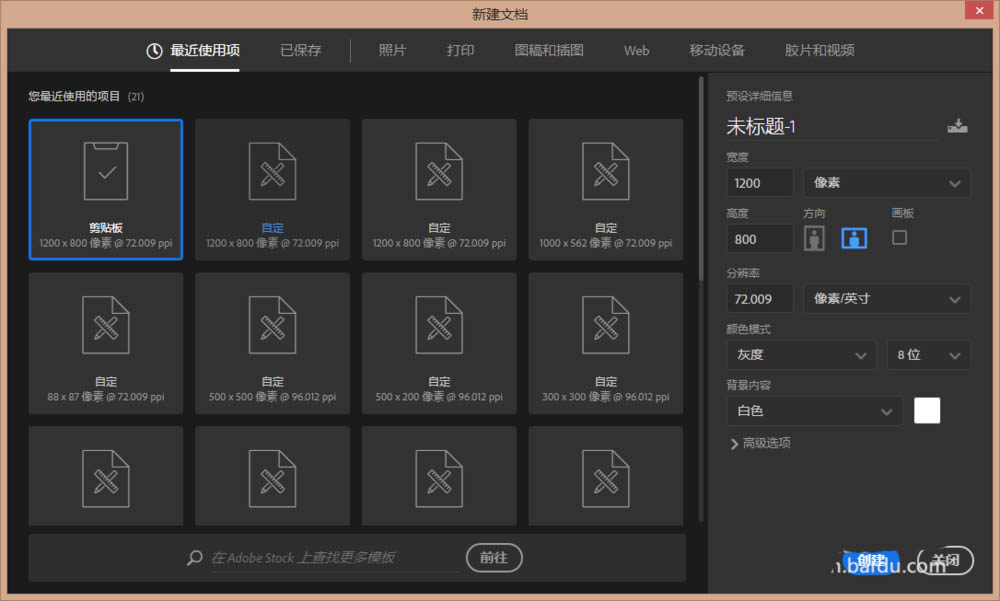
2、填充为“黑色”
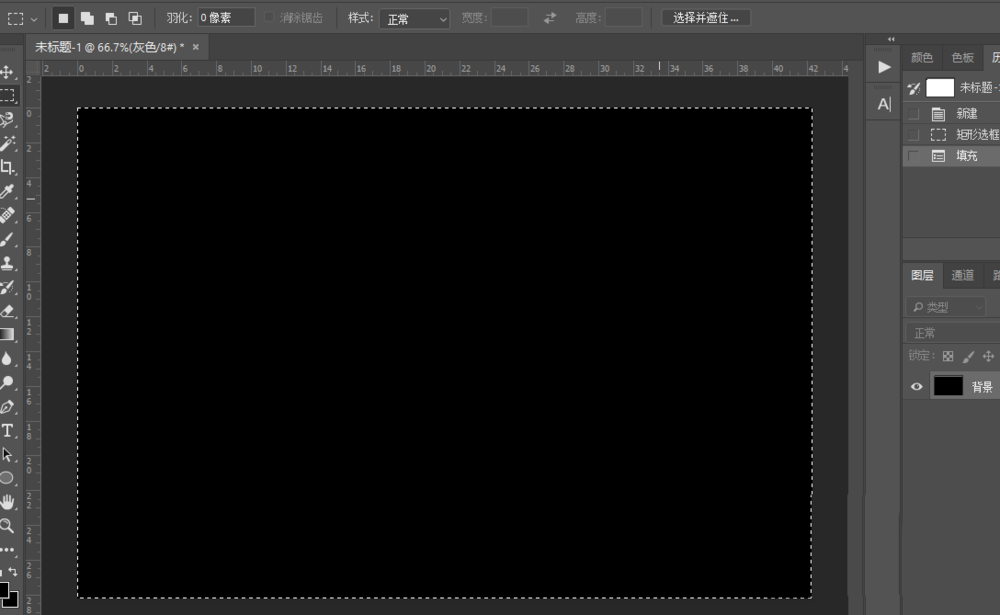
3、选择通道,然后新建一个通道
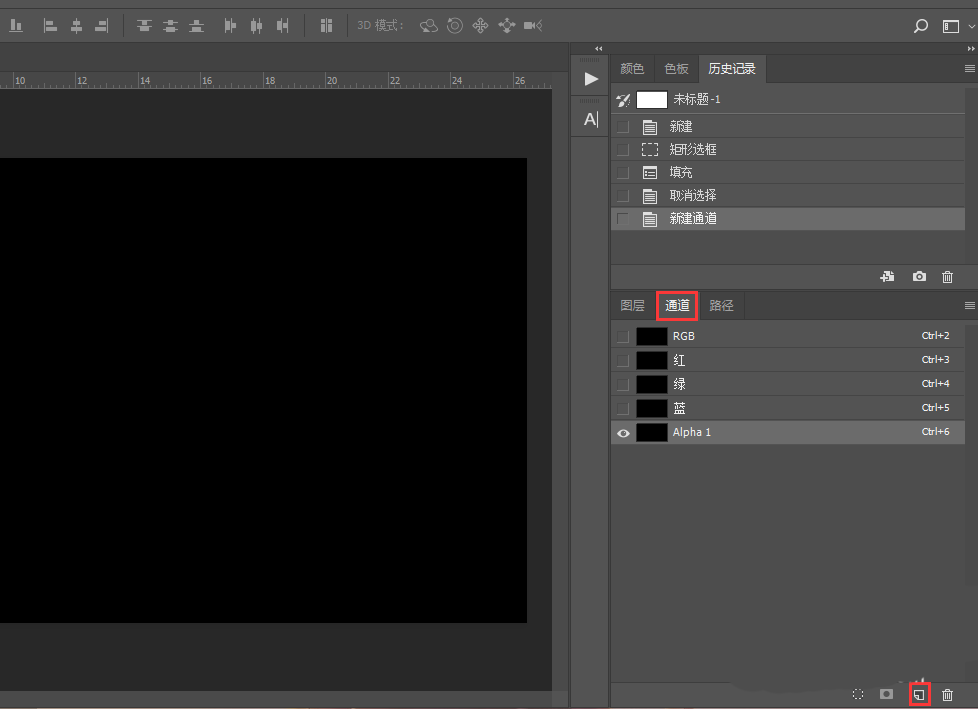
4、输入你想要的文字,填充问题为“白色”
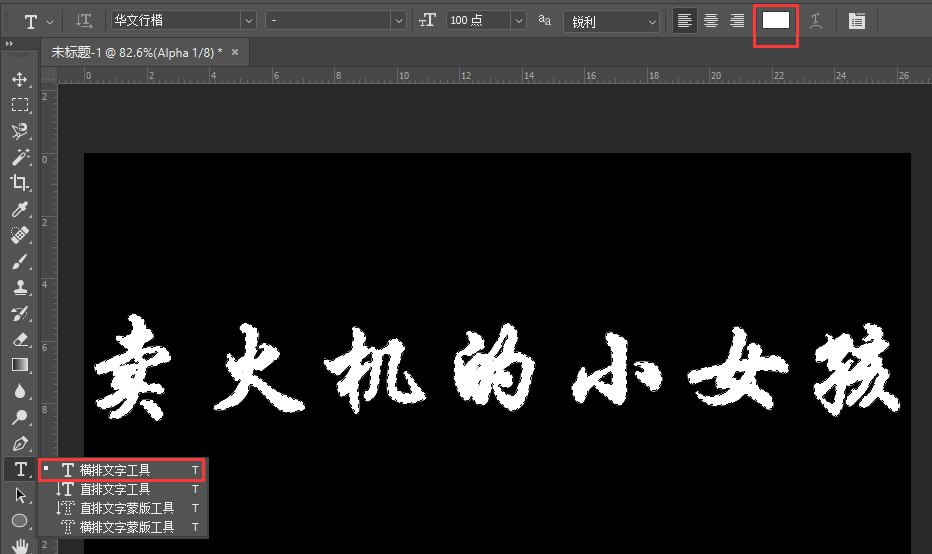
5、选择滤镜→模糊→高斯模糊,设置参数如图
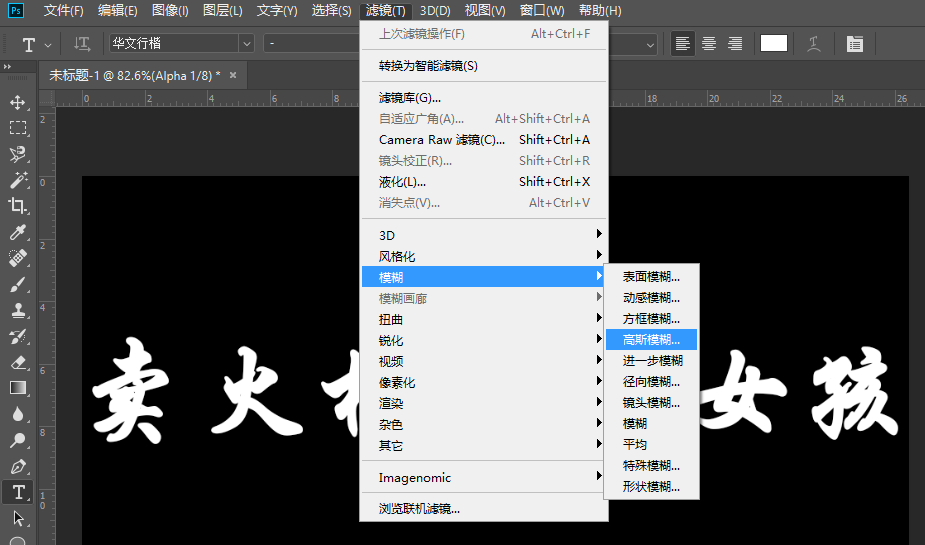
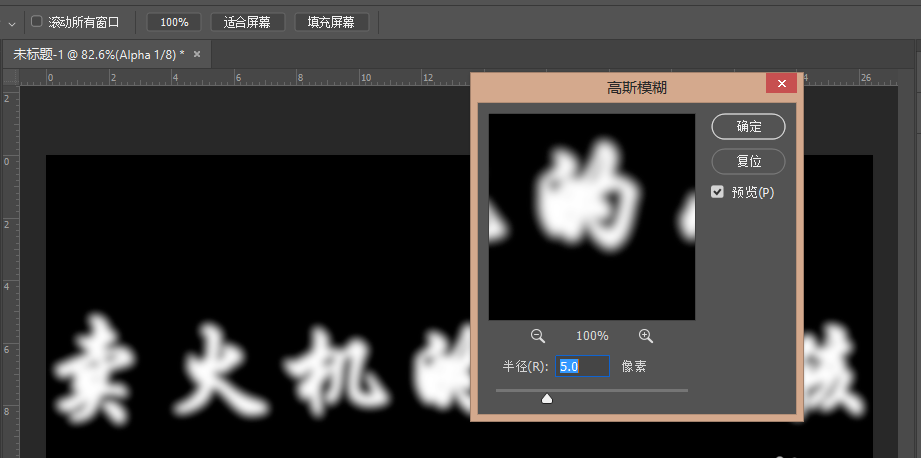
6、复制一个通道
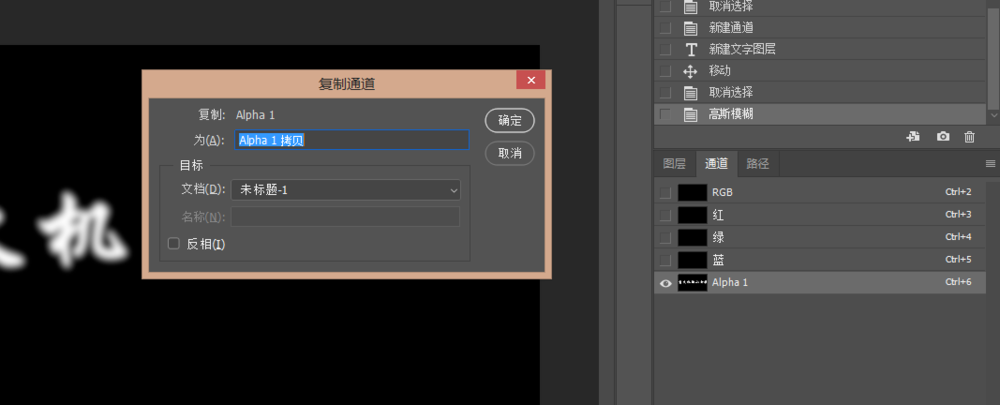
7、滤镜→其他→位移,参数如图
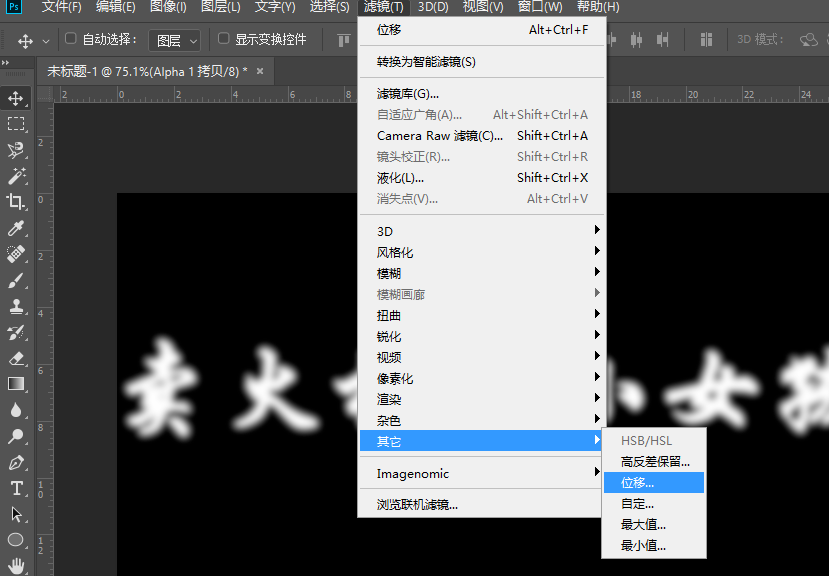
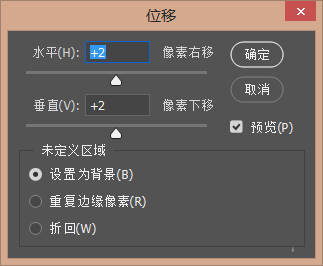
8、图像→计算,参数如图
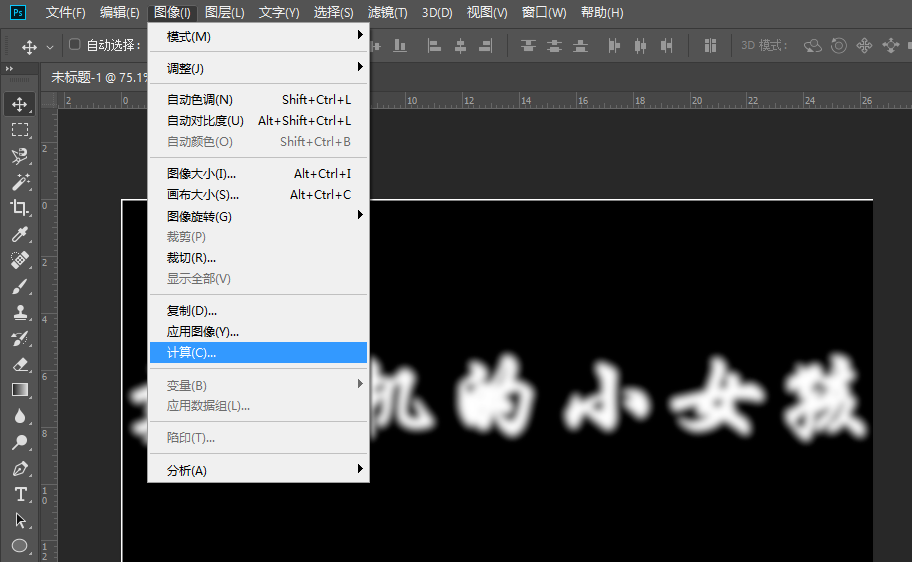
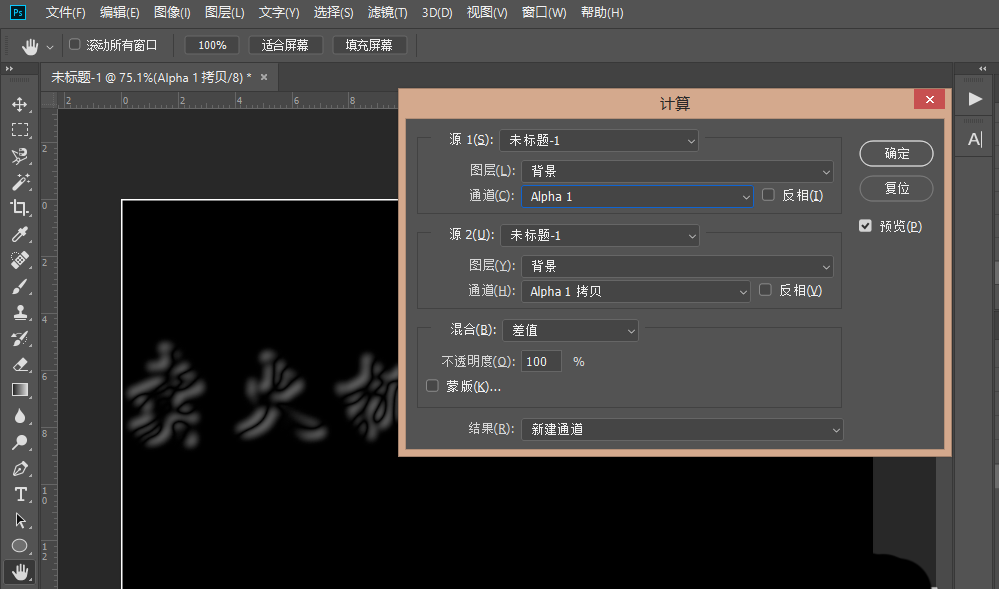
很赞哦!()
大图广告(830*140)



